कैसे वीडियो की चमक बढ़ाने के लिए
आप एक विशेष रूप से महत्वपूर्ण क्षण पर कब्जा करने के लिए एक वीडियो शूट कर सकते हैं, लेकिन प्रकाश व्यवस्था बिल्कुल यह क्या हो सकता है, इस प्रकार एक मैला, लो-कन्ट्रास्ट वीडियो है कि देखने के लिए मुश्किल है में परिणाम नहीं है। तुम एक महत्वपूर्ण स्मृति बनाए रखने और निराशाजनक परिणाम से बचने में मदद करने के लिए, Wondershare Filmora (मूल रूप से Wondershare Video Editor) एक अच्छा सहायक है। बस कुछ सरल आसानी से वीडियो की चमक बढ़ाने के लिए नीचे दिए गए चरणों का पालन करें।
1 तुम चमक बढ़ाने के लिए चाहते हैं वीडियो आयात करें
चलाने के बाद Wondershare Filmora (मूल रूप से Wondershare Video Editor), क्लिक करें "आयात" बटन और आयात मीडिया आइटम विंडो खोलें और अपनी हार्ड ड्राइव पर फ़ाइलें प्रदर्शित करेगा। अपने वीडियो का चयन करें और तब वीडियो के थम्बनेल कार्यक्रम के मीडिया क्षेत्र में प्रकट होगा। थंबनेल विंडो के नीचे करने के लिए खींचें और इसे वीडियो समयरेखा पर रखें।

2 वीडियो की चमक बढ़ाएँ
वीडियो समयरेखा में राइट-क्लिक करें और "संपादित करें" संदर्भ मेनू से का चयन करें। एक विंडो खोलें और "वीडियो" विंडो प्रदर्शित होगा। जैसा कि आप देख सकते हैं, वहाँ घुमाएँ, इसके विपरीत, संतृप्ति, चमक, ह्यू, गति, आदि जैसे अपने वीडियो के लिए अलग सेटिंग्स हैं। इसके विपरीत और चमक सेटिंग्स खोजें। तो बस इन दो सेटिंग्स का स्लाइडर्स को कम करने के लिए अपने वीडियो, बाएँ की चमक बढ़ाने के लिए दाईं खींचें।
वास्तविक समय परिणाम का पूर्वावलोकन करने के लिए, बस spacebar वीडियो खेलने के लिए क्लिक करें। आप अपनी कार्रवाई करने का वजह उज्जवल दिखाई वीडियो देखेंगे। यदि वीडियो अभी भी बहुत अंधेरा है, पिछले चरण को दोहराएँ। प्रत्येक समय आप चमक और कन्ट्रास्ट वीडियो, की वृद्धि हुई यह उज्ज्वल मिल जाएगा।
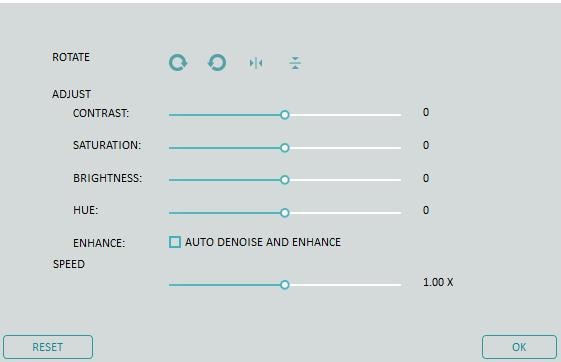
टिप: चमक के वांछित स्तर को प्राप्त करने के लिए, आप होना चाहिए धीरे धीरे शुरू हो और धीरे-धीरे चमक और कन्ट्रास्ट बढ़ा। यदि आप सेटिंग्स को रीसेट करने के लिए चाहते हैं, तो "रीसेट करें" बटन पर क्लिक करें और इसे वापस मूल सेटिंग्स लाना होगा।
3 सहेजें या रोशन वीडियो साझा करें
जब आप परिणाम से खुश हैं, इसे बचाने के लिए "बनाएँ" क्लिक करें। आप वीडियो जैसे AVI, FLV, MKV, MP4, M4V, PSP, 3GP, MOV और अधिक किसी भी लोकप्रिय स्वरूपों में निर्यात करने के लिए "स्वरूप" टैब पर जाएँ कर सकते हैं। यदि आप iPhone iPad, और iPod जैसे मोबाइल उपकरणों पर वीडियो खेलने के लिए चाहते हैं, "उपकरण" क्लिक करें और सूची में से एक डिवाइस का चयन करें। तुम भी सीधे वीडियो यूट्यूब पर अपलोड कर सकते हैं या आप की तरह के रूप में डीवीडी डिस्क को जला।
वीडियो की चमक बढ़ाने के अलावा, Wondershare Filmora (मूल रूप से Wondershare Video Editor) अधिक कर सकते हैं अपने वीडियो के लिए। आपके वीडियो दुनिया को समृद्ध करने के लिए चाहते हैं? अब इस शक्तिशाली वीडियो संपादन उपकरण डाउनलोड करें और एक कोशिश है!

संबंधित लेख
उत्पाद से संबंधित सवाल? बोलो हमारे सहायता टीम को सीधे >>



